USB接口无法识别设备怎么办
USB接口无法识别设备,WIN7操作系统,具体过程如下:
1、请您右键点击计算机图标,选择管理,点击左侧的设备管理器;
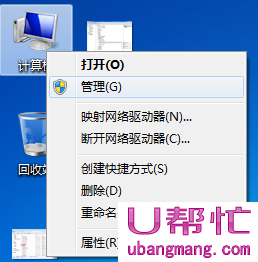
2、展开通用串行总线控制器,右键选择Intel(R) 开头的设备,选择更新驱动程序;
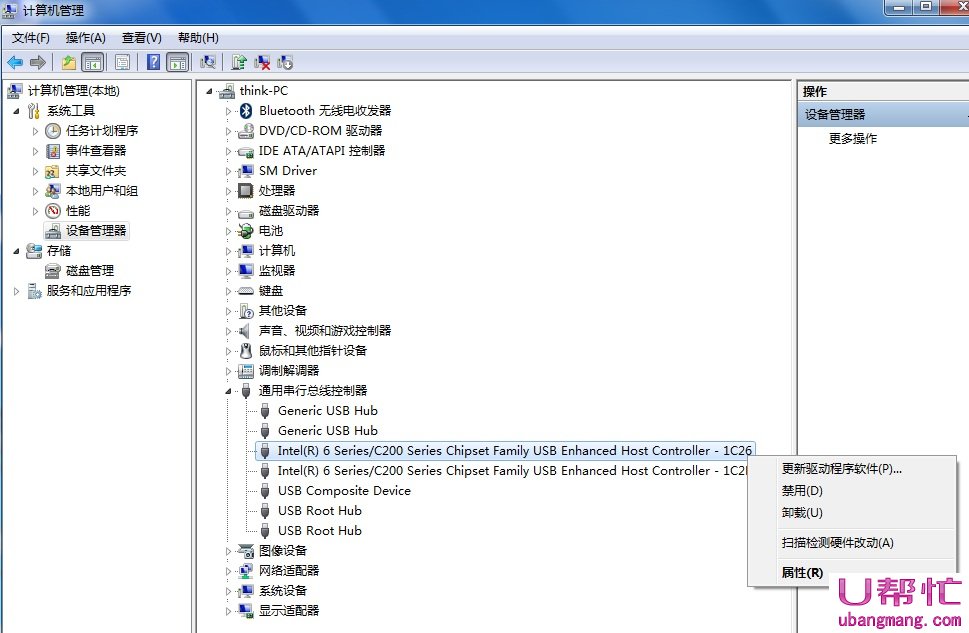
3、点击“浏览计算机以查找驱动程序软件(R)”;
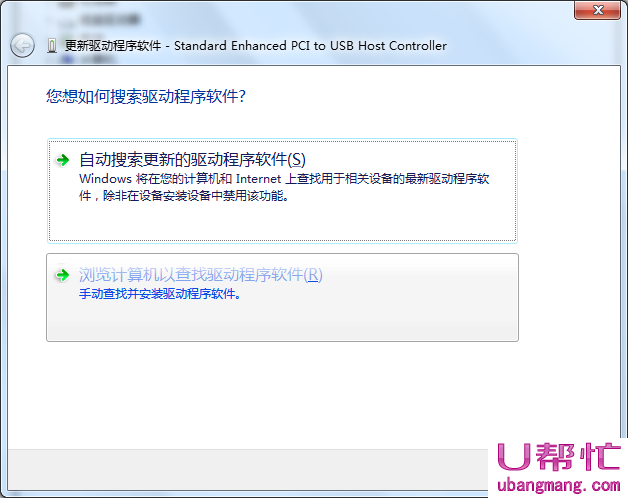
4、然后选择“从计算机的设备驱动程序列表中选择(L)”;
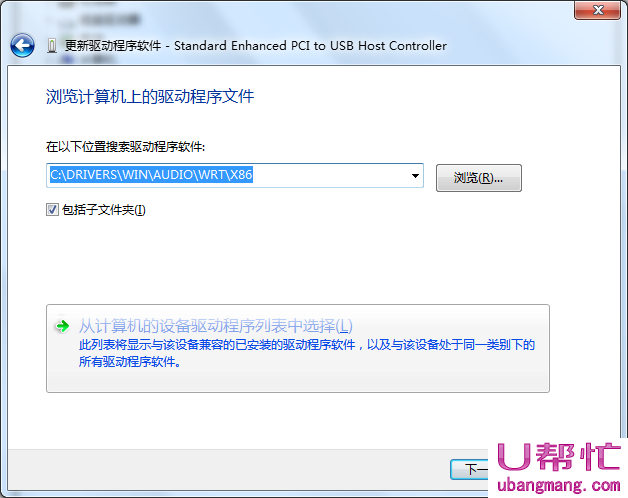
5、在列表中选择“Standard Enhanced PCI to USB Host Controller”。
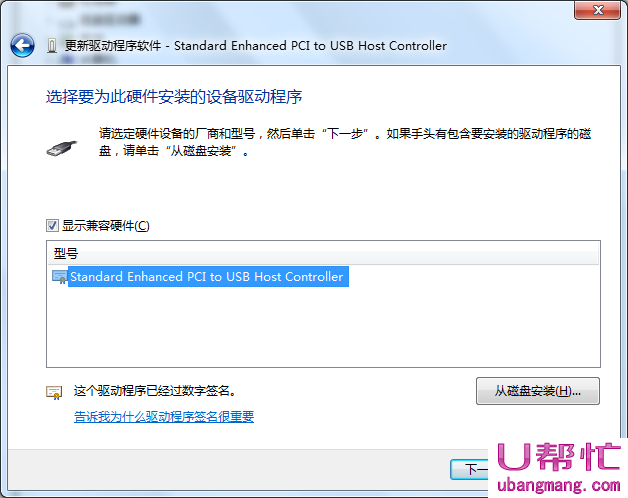
6、其他的Intel(R) 开头设备都要重复上面方法;
7、操作完成之后右键点击所有的USB Root Hub,选择属性,在电源管理选项卡下将“允许计算机关闭这个设备以节约电源”取消选中。
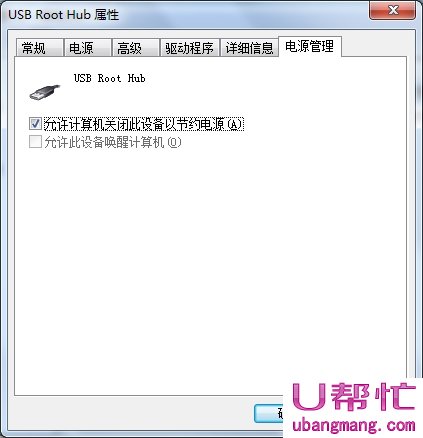
XP系统下,相关设置界面略有区别,操作过程如下:
1、打开设备管理器,展开通用串行总线控制器;
2、右键选择Intel(R) 开头的设备,选择更新驱动程序,选择“从列表或指定位置安装(高级)”并选择“不要搜索。我要自己选择要安装的驱动程序”;
3、之后在列表中选择“Standard Universal PCI to USB Host Controller”即可;
4、注意:其他的Intel(R) ……都要重复上面方法操作;
5、最后,将所有的USB Root Hub的“允许计算机关闭这个设备以节约电源”前面的勾去掉。
上述步骤就是usb接口无法识别的解决办法,希望对大家有所帮助,如果问题依然存在,那么可以更换其它USB接口尝试,最后那么可以用U帮忙重装一下系统试下。
